Excel中连续绘制多个同类图形
Excel中连续绘制多个同类图形
06-14 02:00:18 浏览次数:660次 栏目:Excel教程
标签:Excel学习,excel视频教程,http://www.qiuzhi56.com
Excel中连续绘制多个同类图形,http://www.qiuzhi56.com
有时需要在Excel中绘制多个相同的图形对象,如果要绘制的图形大小、颜色都一致,可以先绘制一个图形,然后按住Ctrl键,用单击并拖动图形对象的方法来进行复制。如果需要连续绘制同一类型的图形,可以用下面的方法。
Excel 2003:
例如要连续绘制多个矩形形状,步骤如下:
1.在“绘图”工具栏中单击“自选图形→基本形状”,这时会弹出一个包含各种常用图形的二级菜单,将鼠标指针放到菜单顶部,当鼠标指针变成白色的四向箭头状时,按住鼠标左键将其拖动到其他位置,使其成为一个单独的浮动的“基本形状”工具栏

2.在“基本形状”工具栏中,双击“矩形”,就可以在工作表中连续绘制多个矩形形状。

Excel中连续绘制多个同类图形
图形绘制完毕,按ESC键,并关闭“基本形状”工具栏。
Excel 2007/2010:
在功能区中选择“插入”选项卡,在“插图”组中单击“形状”,在弹出的形状样式库中右击“矩形”,选择“锁定绘图模式”。然后就可以在工作表中连续绘制多个矩形。
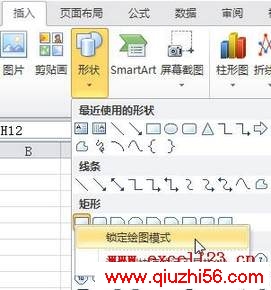
同样,按ESC键取消绘制。
,Excel中连续绘制多个同类图形《Excel中连续绘制多个同类图形》相关文章
- Excel中连续绘制多个同类图形
- › excel如何让表头固定不动
- › 在Excel2003中制作双层饼图
- › Excel中连续绘制多个同类图形
- › 如何在Excel工作表中对齐多个对象?
- › 显示或隐藏Excel状态栏
- › Excel公式返回月末的日期
- › Excel实现身份证号码自动转换为18位
- › Excel表格中的数据批量转换为纯数据
- › EXCEL中鼠标双击的技巧
- › 将图片格式文件套用到EXCEL中进行编辑
- › Excel中输入“0”开头的序号 如何操作?
- › 如何恢复以前的Excel文档?
- 在百度中搜索相关文章:Excel中连续绘制多个同类图形
- 在谷歌中搜索相关文章:Excel中连续绘制多个同类图形
- 在soso中搜索相关文章:Excel中连续绘制多个同类图形
- 在搜狗中搜索相关文章:Excel中连续绘制多个同类图形
tag: Excel教程,Excel学习,excel视频教程,电脑培训学习 - 办公软件学习 - Excel教程
相关分类
最新更新